Känner du dig överväldigad av Photoshops 27-lagers blandningslägen? Det finns egentligen bara fem du behöver veta! Lär dig de viktiga Photoshop-blandningslägena - Multiplicera, skärm, överlägg, färg och ljusstyrka - och hur du använder dem för att snabbt förbättra dina bilder!
När det gäller att lära sig Photoshop, tro det eller inte, det finns egentligen bara en handfull saker du absolut behöver veta. Visst är Photoshop ett enormt program med massor av fantastiska funktioner. Men behöver du veta allt om Photoshop för att kunna utföra de flesta dagliga bildredigeringsuppgifter?
Det enkla svaret är nej. Med bara lite kunskap och några grundläggande Photoshop-färdigheter kan du vanligtvis uppnå det mesta av det du behöver göra. Vilka är dessa grundläggande färdigheter? Om du vet hur man beskär bilder, hur man gör val, hur man arbetar med lager och hur man använder lagermasker kan man göra mycket. Och om du vet hur man använder blandningslägen för att blanda lager ihop kan du göra mycket mer!
De fem blandningslägen vi ska lära oss
I den här tutorialen kommer vi att fokusera på Photoshops fem viktigaste blandningslägen, som är Multiply, Screen, Overlay, Color och Luminosity . Även om Photoshop innehåller 22 andra är dessa fem blandningslägen de som du använder mest. Läget Multiplicera blandning mörknar bilder, skärmblandningsläget ljusnar dem, och överläggningsblandningsläget ökar kontrasten. Färgblandningsläget blandar bara färgen på ett lager och Ljusstyrka blandar bara ljusstyrkan! Som vi lär oss grupperas Photoshop-blandningslägen baserat på vad de gör (ljusare, mörkare, ökning av kontrast osv.) Och dessa fem är stjärnorna i deras grupper.
Om du är ny med blandningslägen vill du fortsätta läsa för att lära dig mer om vilka blandningslägen är, var du hittar dem och hur de är organiserade. Om du hellre hoppar till ett specifikt blandningsläge för att lära dig hur det fungerar använder du länkarna nedan.
- Multiplicera - mörknar en bild
- Skärm - Ljusare en bild
- Överlägg - Ökar kontrasten
- Färg - Blandar bara färgen
- Ljusstyrka - Blandar bara ljusstyrkan
Vad är Photoshop-blandningslägen?
Blandningslägen i Photoshop erbjuder olika sätt för ett lager att blanda eller interagera med lagret (er) under det. Utan blandningslägen är det enda sättet att blanda lager genom att sänka ett lagers opacitet, vilket inte ger mycket intressanta resultat. Blandningslägen låser upp en värld av kreativa möjligheter, och de är extremt användbara när det gäller redigering, retuschering och återställning av foton. De är enkla att använda, och de sparar oss mycket tid!
Från Photoshop CC finns det 27 blandningslägen att välja mellan, men du behöver inte veta alla 27 för att börja använda blandningslägen i ditt dagliga arbete. Och låt oss inse det, namn som 'lösa upp', 'Color Dodge', 'Linear Burn', 'Difference' och 'Exclusion' är tillräckligt för att låta vem som helst skrapar i huvudet och undrar vad i det här sakerna gör.
Men här är hemligheten. För de flesta dagliga bildredigeringsarbeten finns det bara fem blandningslägen du behöver veta. Inte 27, bara 5! Vad är dem? Multiplicera, skärm, överlägg, färg och ljusstyrka . Lär dig hur och när du ska använda dessa fem blandningslägen och livet med Photoshop blir mycket enklare!
Var är Photoshops blandningslägen?
Innan vi tittar på vart och ett av dessa fem blandningslägen mer detaljerat, låt oss lära var du hittar blandningslägen i Photoshop. Eftersom blandningslägen används med lager, kanske du tror att de är listade under Lager-menyn i menyraden. Bra gissning, men nej. Och faktiskt skulle det vara en dålig sak, eftersom du måste dra musen upp till menyfältet varje gång du ville ändra blandningsläget. Adobe insåg att vi alla är för lata för det, så de gjorde saker lätt för oss. Alla Photoshops blandningslägen kan väljas från alternativet Blandningsläge i det övre vänstra hörnet av panelen Lager. Som standard väljs blandningsläget "Normal".
Varför är alternativet Blend Mode grått?
Men märk att alternativet Blend Mode är grått. Det beror på att mitt dokument för närvarande bara innehåller ett lager, bakgrundsskiktet. Photoshop tillåter oss inte att använda blandningslägen med bakgrundsskiktet, så alternativet Blandningsläge är för närvarande inte tillgängligt:
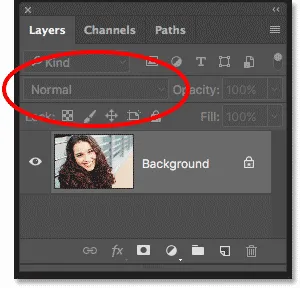 Alternativet Blandningsläge på panelen Lager, för närvarande grått.
Alternativet Blandningsläge på panelen Lager, för närvarande grått.
För att fixa det gör jag en kopia av bakgrundsskiktet genom att dra det ner till ikonen Nytt lager längst ned på panelen Lager:
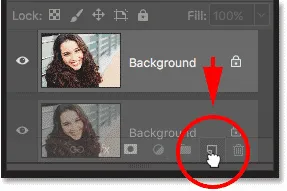 Skapa en kopia av bakgrundsskiktet.
Skapa en kopia av bakgrundsskiktet.
Och nu när vi har ett andra lager ovanför bakgrundsskiktet är alternativet Blend Mode inte längre grått:
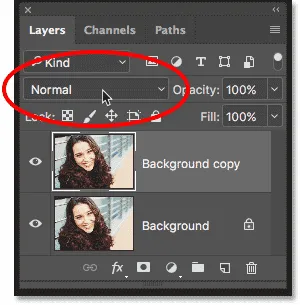 Alternativet Blend Mode är nu tillgängligt.
Alternativet Blend Mode är nu tillgängligt.
Hur Photoshop-blandningslägen är organiserade
Klicka på alternativet Blandningsläge på panelen Lager för att se en lista över alla blandningslägen vi kan välja mellan. Om du är ny med att blanda lägen kan det tyckas att det inte finns något rim eller anledning till hur listan är organiserad. Men om du tittar noga ser du att blandningslägena faktiskt är indelade i grupper.
De första två blandningslägena överst, Normal och Lös, utgör den första gruppen. Under dem utgör Darken, Multiply, Color Burn, Linear Burn och Darker Color den andra gruppen och så vidare. Det finns sex grupper totalt, och om du tror att blandningslägena i varje grupp måste ha något gemensamt, skulle du ha rätt!
Du skulle ha mestadels rätt. Blandningslägena i den första gruppen, Normal och dissolve, har ingenting att göra med varandra. I själva verket, medan Normalt blandningsläge är Photoshops standardblandningsläge, kan du gå hela livet utan att använda Dissolve, eftersom det har mycket begränsade användningsområden. Så tänk på den första gruppen som "Inget att göra med varandra" -gruppen. Men resten av blandningslägena är grupperade eftersom de definitivt har något gemensamt. Här är en uppdelning av de olika grupperna:
 Ett diagram som visar de olika blandningslägesgrupperna.
Ett diagram som visar de olika blandningslägesgrupperna.
Darken-blandningslägen
Som vi ser utgör blandningslägena Darken, Multiply, Color Burn, Linear Burn och Darker Color den mörka gruppen. Varför? Eftersom var och en gör bilden mörkare. Lägg märke till att läget Multiply mix ingår i Darken-gruppen. Om du kommer ihåg att Multiply är ett av Photoshopps fem blandningslägen du behöver känna till, och vi kommer att titta närmare på ett ögonblick.
Lighten-blandningslägen
Därefter utgör blandningslägena Lighten, Screen, Color Dodge, Linear Dodge (Add) och Lighter Colour Lighten- gruppen. Var och en av dessa blandningslägen gör bilden ljusare. Lägg märke till att skärmblandningsläget ingår i Lighten-gruppen, ett annat av Photoshops fem blandningslägen du behöver veta och ett vi ska lära oss mer om.
Kontrastblandningslägen
Under det utgör lägen Overlay, Soft Light, Hard Light, Vivid Light, Linear Light, Pin Light och Hard Mix kontrastgruppen . Var och en av dessa blandningslägen mörknar både och gör bilden ljusare, vilket ökar kontrasten. Overlay- blandningsläget, ett annat du behöver känna till och ett vi ska titta på, är huvudstjärnan i kontrastgruppen.
Jämförelseblandningslägen
Nästa upp är en grupp som vi inte kommer att titta på i denna självstudie, den jämförande gruppen, som består av blandningslägena Skillnad, uteslutning, subtrahering och uppdelning. Dessa blandningslägen jämför pixlar mellan lager, och ingen används mycket ofta, särskilt i dagliga uppgifter. Men de kan resultera i några ganska intressanta effekter, som du kan se i vår populära Flip, Mirror och Rotate Image - Designs and Patterns tutorial.
Blandningslägena för komposit
Sist men säkert inte minst har vi sammansatta gruppen, även känd som HSL- gruppen. HSL står för "Nyans, mättnad och ljusstyrka", som råkar vara namnen på tre av de fyra blandningslägen som ingår i denna grupp, tillsammans med färgläget. Blandningslägena i denna grupp har alla något att göra med att blanda färger eller ljusstyrka (ljusstyrka) i ett lager. Och i själva verket är färg och ljusstyrka de två blandningslägen du behöver känna till från den sista gruppen.
Hur man använder Photoshop-blandningslägen
Hittills har vi sett att även om antalet blandningslägen i Photoshop kan verka överväldigande kan de lätt delas in i grupper. Det finns en grupp som mörknar bilden, en annan som gör bilden ljusare, en som ökar kontrasten, en som jämför pixlar mellan lager och en som bara blandar ett lagers färg eller ljusstyrka. Och vi har sett att med undantag för jämförande grupp har varje grupp bara en eller två blandningslägen som vi verkligen behöver veta.
Låt oss börja lära oss att använda Photoshops fem viktiga blandningslägen med det första i listan, Multiplicera . Det finns i Darken-gruppen, så direkt, vi vet att det har något att göra med att göra en bild mörkare. Men inte bara är Multiply ett av de väsentliga blandningslägena, det råkar också vara det mest använda blandningsläget av alla. Så låt oss lära oss att använda Multiply-blandningsläget!
Eller hoppa rakt till ett av de andra blandningslägen vi tittar på:
- Skärmblandningsläget
- Blandningsläget Overlay
- Färgblandningsläget
- Luminosity-blandningsläget